Настраиваемая фильтрация сигналов
Настраиваемая фильтрация сигналов
При анализе зашумлённых сигналов возникает необходимость подавления шумов без значительного изменения параметров полезного сигнала. Для решения этой задачи в условиях большого разнообразия характеристик, как сигналов, так и шумов, в ПО предусмотрена функция настраиваемой фильтрации сигналов. Фильтрация означает, что в ПО будет создан некоторый вычисленный сигнал (или сигналы), соответствующий исходному сигналу, пропущенному через назначенный цифровой фильтр. Исходные сигналы (один или несколько) задаются их выделением. Отфильтрованные сигналы вставляются в заданную позицию (по-умолчанию – рядом с их оригиналами). Для настраиваемой фильтрации сигналов предназначен ряд подпунктов пункта «Операции» Главного меню («Нижних частот», «Верхних частот», «Полосовой», «Режекторный узкий», «Режекторный полосы»).
Для получения отфильтрованных сигналов необходимо:
- Отметить исходные сигналы (см. стр. 43);
- Задать тип фильтра (выбором соответствующего подпункта меню, см. п. 6.1, стр. 49);
- Настроить фильтр (см. п. 6.2, стр. 50).
Задание типа фильтра.
Типом фильтра определяются те задачи пользователя, которые могут быть решены фильтрацией сигналов. Задание типа фильтра осуществляется выбором соответствующего подпункта пункта «Операции» Главного меню. Изменить ранее заданный тип фильтра можно, выбрав соответствующую закладку на форме “Параметры…”. Предусмотрены перечисленные ниже типы фильтров и соответствующие им подпункты.
Нижних частот
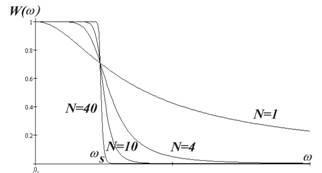 Данный пункт задаёт фильтр нижних частот по типу фильтра Баттерворта. Используется для подавления частот выше некоторой заданной. Частотная характеристика этого фильтра аппроксимируется следующим выражением:
Данный пункт задаёт фильтр нижних частот по типу фильтра Баттерворта. Используется для подавления частот выше некоторой заданной. Частотная характеристика этого фильтра аппроксимируется следующим выражением:
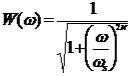 ,
,
где
N – степень фильтра;
 s– частота среза.
s– частота среза.
Верхних частот
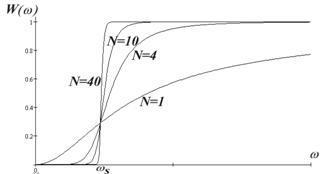 Данный пункт задаёт фильтр верхних частот на основе фильтра Баттерворта. Используется для подавления частот ниже некоторой заданной. Частотная характеристика этого фильтра аппроксимируется следующим выражением:
Данный пункт задаёт фильтр верхних частот на основе фильтра Баттерворта. Используется для подавления частот ниже некоторой заданной. Частотная характеристика этого фильтра аппроксимируется следующим выражением:
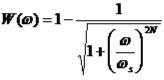
где
N – степень фильтра;
 s– частота среза.
s– частота среза.
Полосовой
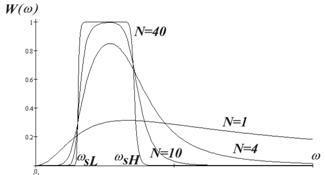 Данный пункт задаёт полосовой фильтр на основе двух фильтра Баттерворта. Им можно выделять некоторую заданную полосу частот. Частотная характеристика этого фильтра аппроксимируется следующим выражением:
Данный пункт задаёт полосовой фильтр на основе двух фильтра Баттерворта. Им можно выделять некоторую заданную полосу частот. Частотная характеристика этого фильтра аппроксимируется следующим выражением:
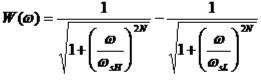 ,
,
где
N – степень фильтра;
 sH – частота среза верхняя;
sH – частота среза верхняя;
 sL – частота среза нижняя.
sL – частота среза нижняя.
Режекторный узкий
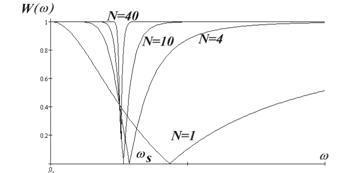 Данный пункт задаёт режекторный фильтр, полностью подавляющий некоторую заданную частоту. Частотная характеристика этого фильтра аппроксимируется следующим выражением:
Данный пункт задаёт режекторный фильтр, полностью подавляющий некоторую заданную частоту. Частотная характеристика этого фильтра аппроксимируется следующим выражением:
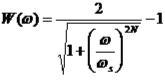 ,
,
где
N – степень фильтра;
 s – частота среза.
s – частота среза.
Режекторный полосы
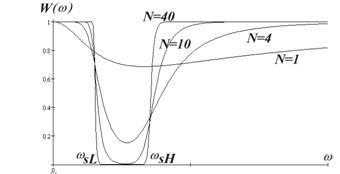 Данный пункт задаёт режекторный фильтр на основе двух фильтра Баттерворта. Им можно подавлять некоторую заданную полосу частот. Частотная характеристика этого фильтра аппроксимируется следующим выражением:
Данный пункт задаёт режекторный фильтр на основе двух фильтра Баттерворта. Им можно подавлять некоторую заданную полосу частот. Частотная характеристика этого фильтра аппроксимируется следующим выражением:
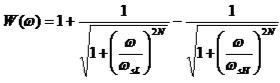 где
где
N – степень фильтра;
 sH – частота среза верхняя;
sH – частота среза верхняя;
 sL – частота среза нижняя.
sL – частота среза нижняя.
Настройка фильтра.
Настройка фильтра включает в себя:
- Задание параметров амплитудно-частотной характеристики (АЧХ) фильтра (порядка N, частот среза ?S, ?sH, ?sL, см. выше);
- Задание необходимости коррекции вносимой фильтром временной задержки;
- Задание необходимости сглаживания АЧХ фильтра окном Ланцоша. Данная мера устраняет колебательность, присущую форме АЧХ фильтра высокого порядка, приближая её к «идеальной», однако при этом АЧХ становится более пологой;
- Задание (при необходимости) частоты, на которой АЧХ фильтра будет равна 1. На этой частоте фильтр не изменяет уровня сигнала, что может быть важно при измерениях.
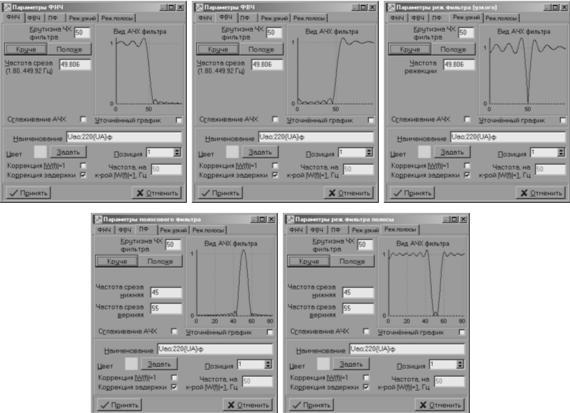
Настройка осуществляется на формах «Параметры…», которая появляются при выборе типа фильтра в подменю «Операции» Главного меню. Вид форм зависит от типа фильтра. Заданные в текущем сеансе параметры запоминаются и становятся параметрами по-умолчанию для следующего сеанса.
Некоторые органы управления на формах, являются общими для всех типов фильтров, а именно:
- пункт выбора «Коррекция |W(f)|=1». Если этот пункт установлен, то масштабный коэффициент при амплитудно-частотной характеристике (АЧХ) фильтра устанавливается таким образом, чтобы АЧХ фильтра на заданной пользователем частоте f была равна 1. В этом случае частоты, близкие к f проходят через фильтр практически без изменений. Данная возможность полезна для измерений.
- окно редактирования «Частота, на которой |W(f)|=1». Предназначено для задания упомянутой выше частоты f.
- окно редактирования «Наименование». Позволяет изменить предлагаемое по-умолчанию длинное имя отфильтрованного сигнала.
- панель и кнопка «Цвет» - Задать . Позволяют (при помощи стандартного диалога выбора цвета) изменить предлагаемый по-умолчанию цвет отфильтрованного сигнала.
- окно ввода чисел «Позиция» позволяет изменить предлагаемую по-умолчанию позицию отфильтрованного сигнала среди других отображаемых сигналов.
Все окна ввода чисел позволяют, помимо текстового ввода, менять значения при помощи курсорных клавиш ^ и v . В некоторых из них нажатие и удержание клавиши Shift_ увеличивает шаг изменения.
- На формах предусмотрена также панель отображения вида АЧХ при текущих параметрах. При изменении параметров график АЧХ автоматически пересчитывается и перестраивается. Имеется пункт выбора «Уточнённый график», повышающий (в отмеченном состоянии) точность расчёта графика. Однако при повышенной точности увеличивается время расчёта, что может создать неудобства при настройке. Следует отметить, что на процесс фильтрации состояние указанного пункта выбора никак не влияет. Щелчок мышью на какой-либо точке графика приводит к показу значения частоты и величину АЧХ в этой точке.
- Закладки в верхней части формы позволяют пользователю изменить изначальный выбор типа фильтра.
- Кнопки Принять и Отменить . При нажатии на кнопку Принять в ПО создаются вычисленные сигнал, полученные пропусканием выделенных пользователем сигналов через выбранный фильтр с назначенными параметрами. Кроме того, назначенные параметры становятся параметрами по-умолчанию, которые используются при следующем вызове форм “Параметры…”, в этом или следующем сеансе работы с ПО.
По щелчку правой кнопкой мыши где-либо на форме, активизируется всплывающее меню, которое позволяет воспользоваться справочной системой и получить информацию о программе.
Органы задания параметров частотной характеристики могут зависеть от типа фильтра.
Чаще всего используются следующие параметры:
- Крутизна ЧХ фильтра. Задаёт порядок N фильтра и этим определяет крутизну склонов АЧХ. С ростом N АЧХ фильтра приближается к «идеальной», т. е., прямоугольной . Однако при значительных N (>10) начинает проявляться неидеальность реализации нерекурсивных цифровых фильтров в виде колебаний АЧХ. Эти колебания обусловлены явлением Гиббса при ограничении импульсной переходной функции фильтра конечным временным отрезком. В результате чрезмерно большие N удаляют реальную форму АЧХ фильтра от «идеальной».
- Снизить влияние данного явления можно, отметив окно выбора «Сглаживание АЧХ». При этом подключается сглаживание АЧХ фильтра окном Ланцоша. Данная мера устраняет колебательность, присущую форме АЧХ фильтра высокого порядка, приближая её к «идеальной», однако АЧХ становится более пологой, что уменьшает эффект от повышения порядка фильтра.
- Частота среза fs (а также верхняя и нижняя частоты среза fsH и fsL у полосовых фильтров) и соответствующие круговые частоты
 отвечают за положение склонов АЧХ на оси частот (а в случае узкого режекторного фильтра – за частоту режекции).
отвечают за положение склонов АЧХ на оси частот (а в случае узкого режекторного фильтра – за частоту режекции). - Пункт выбора «Коррекция задержки». Если этот пункт выбран, то автоматически компенсируется вносимая фильтром временная задержка путём сдвига отфильтрованного сигнала вперёд по оси времени. Однако скорректированный таким образом фильтр становится физически нереализуемым из-за возможности появления реакции на изменения в сигнале до наступления этих изменений. Это обстоятельство может послужить мотивом для снятия пользователем выбора с этого пункта.
- За эффектом от выполняемых настроек полезно следить по графику «Вид АЧХ фильтра» в правой верхней части формы (см. выше).
Кроме АЧХ узкого режекторного фильтра
Никто пока не комментировал эту страницу.